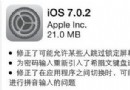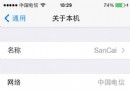iOS7如何使用語音備忘錄
“語音備忘錄”可讓您使用內建麥克風、iPhone、藍牙耳機麥克風或支持的外部麥克風,將 iPhone 用作便攜式錄音設備。使用內建麥克風的錄音是單聲道,但您可以使用外置立體聲麥克風來錄制立體聲。
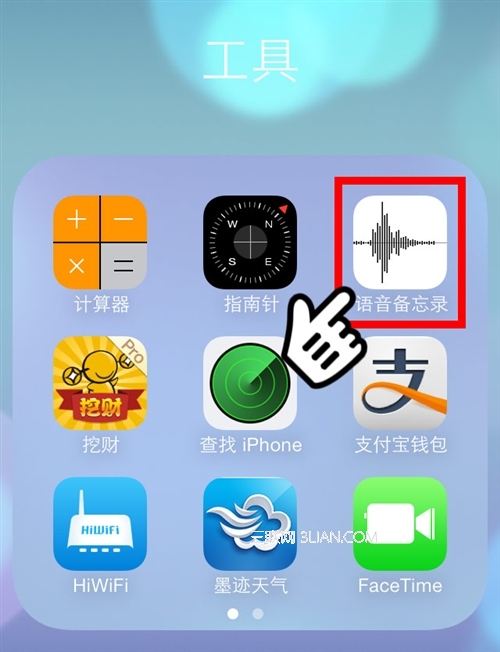
【注】外部麥克風必須設計為可配合 i Phone 耳機插孔或基座接口工作。其中包括 Apple 品牌的耳塞以及授權的、標記有 Apple 的“Made for iPhone”或“Works with iPhone”標志的第三方配件。
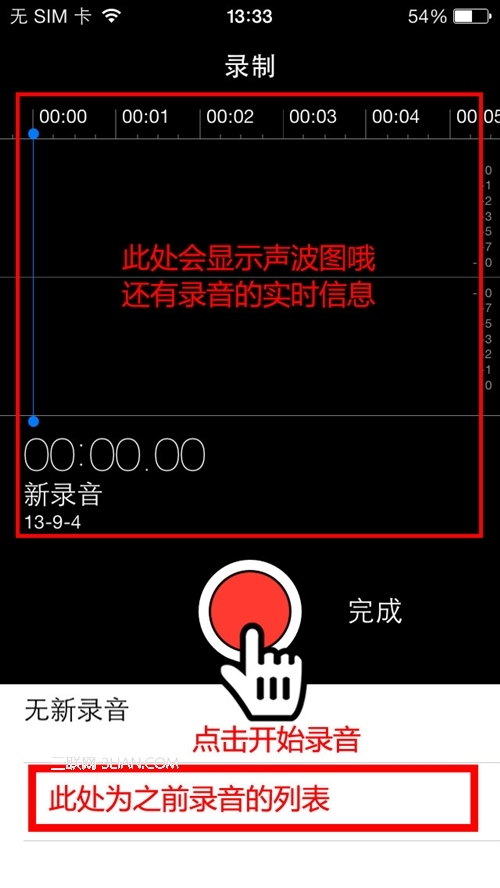
錄音
進行錄音: 輕按
或按下 iPhone 耳機上的中央按鈕。再次按下可暫停,或者按下 iPhone耳機上的中央按鈕。
調整錄音音量:將麥克風(iPhone底部左下角)移近或者遠離錄音對象即可。
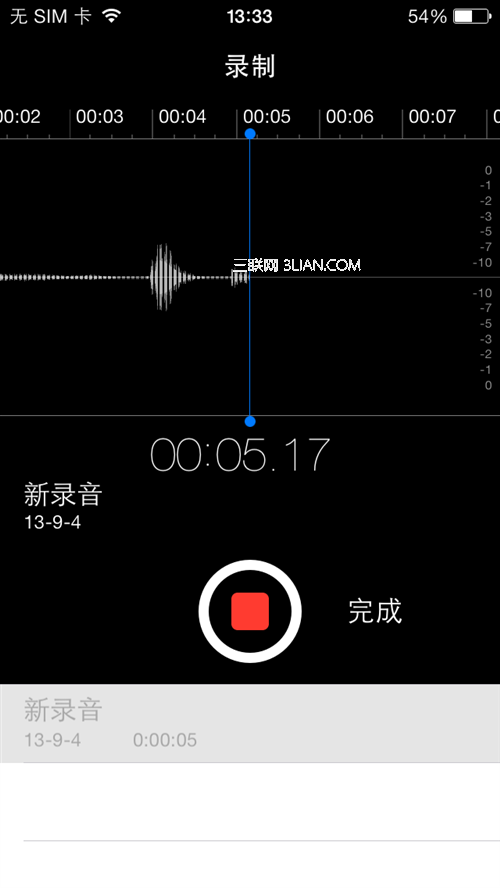
後台錄音
啟動錄音之後,可以按一下HOME鍵退回到主屏幕,此時會繼續錄音,點擊屏幕上方的紅色條幅,可以立即回到語音備忘錄程序:
播放錄音
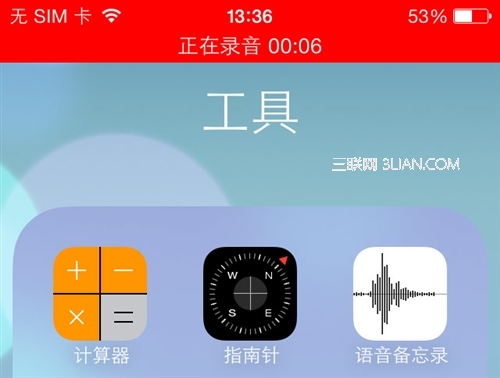
輕按“完成”進入錄音列表,輕按某個語音備忘錄,然後輕按
,輕按
暫停。
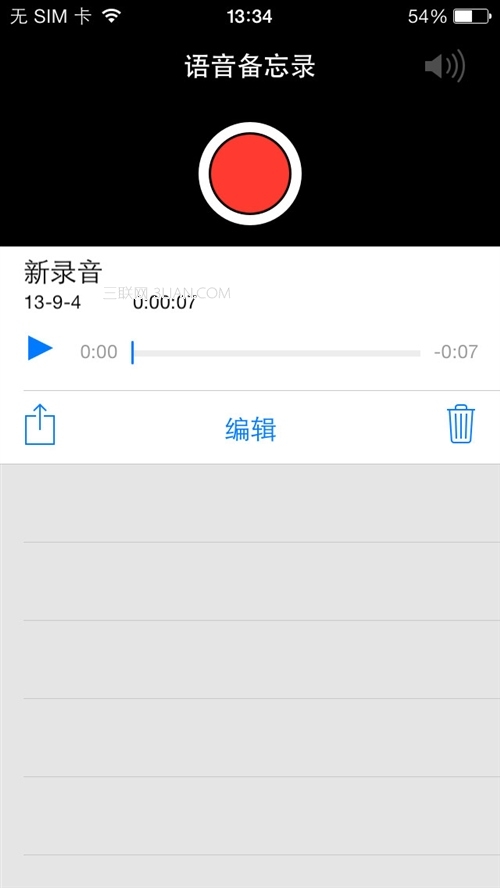
編輯錄音
點擊“編輯”可以對錄音進行編輯,選擇起點或者截取某一段錄音:

刪除錄音
在列表頁可以輕劃來顯示刪除按鈕,在試聽的時候,可以直接點擊右下角的垃圾桶圖標進行刪除。
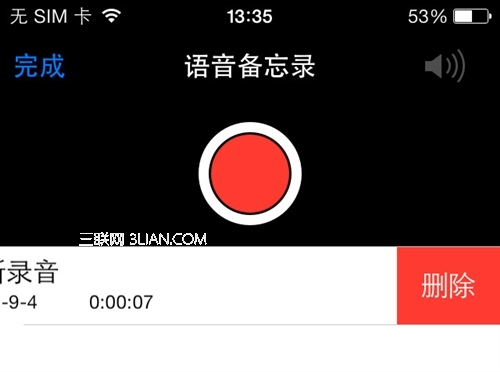
與電腦共享語音備忘錄
當您將iPhone 連接到電腦時,iTunes 會將語音備忘錄與 iTunes 資料庫進行同步。
當您將語音備忘錄同步到 iTunes 中後,它們仍保留在語音備忘錄應用程序中,直到您將它們刪除。如果您刪除了iPhone 上的語音備忘錄,該備忘錄不會從 iTunes 的“語音備忘錄”播放列表中刪除。但是,如果您從
iTunes 中刪除了語音備忘錄,則下次與 i Tunes 同步時該備忘錄會從 iPhone 上被刪除。
與 iTunes 同步語音備忘錄: 將 iPhone 連接到電腦,並在 iTunes 設備列表中選擇 iPhone。選擇屏幕頂部的“音樂”(在“應用程序”和“影片”之間),選擇“同步音樂”,選擇“包括語音備忘錄”,然後點按“應用”。
來自 iPhone 的語音備忘錄會顯示在 iTunes 中的“語音備忘錄”播放列表中。
注:更多精彩教程請關注 手機教程欄目, 手機數碼群:296605639歡迎你的加入
- 上一頁:iOS7版iPhone如何防盜
- 下一頁:iOS7如何導入SIM卡裡的通訊錄